المقدمة
يمكن تحسين إنتاجيتك على لابتوب لينوفو بشكل كبير من خلال إتقان ميزة تقسيم الشاشة. سيقوم هذا الدليل الشامل بتوجيهك نحو تحسين قدرتك على القيام بمهام متعددة باستخدام وظيفة تقسيم الشاشة، وتبسيط التعامل مع النوافذ المفتوحة المختلفة. سواء كنت منشغلًا بالبحث، تدير مشاريع عمل متعددة، أو تحافظ على مساحة عمل رقمية منظمة، فإن فهم واستخدام تقسيم الشاشة بمهارة سيجعل مهامك اليومية في الحوسبة أكثر سلاسة بلا شك. استعد للارتقاء بتجربتك على لابتوب لينوفو إلى مستويات جديدة من الكفاءة.
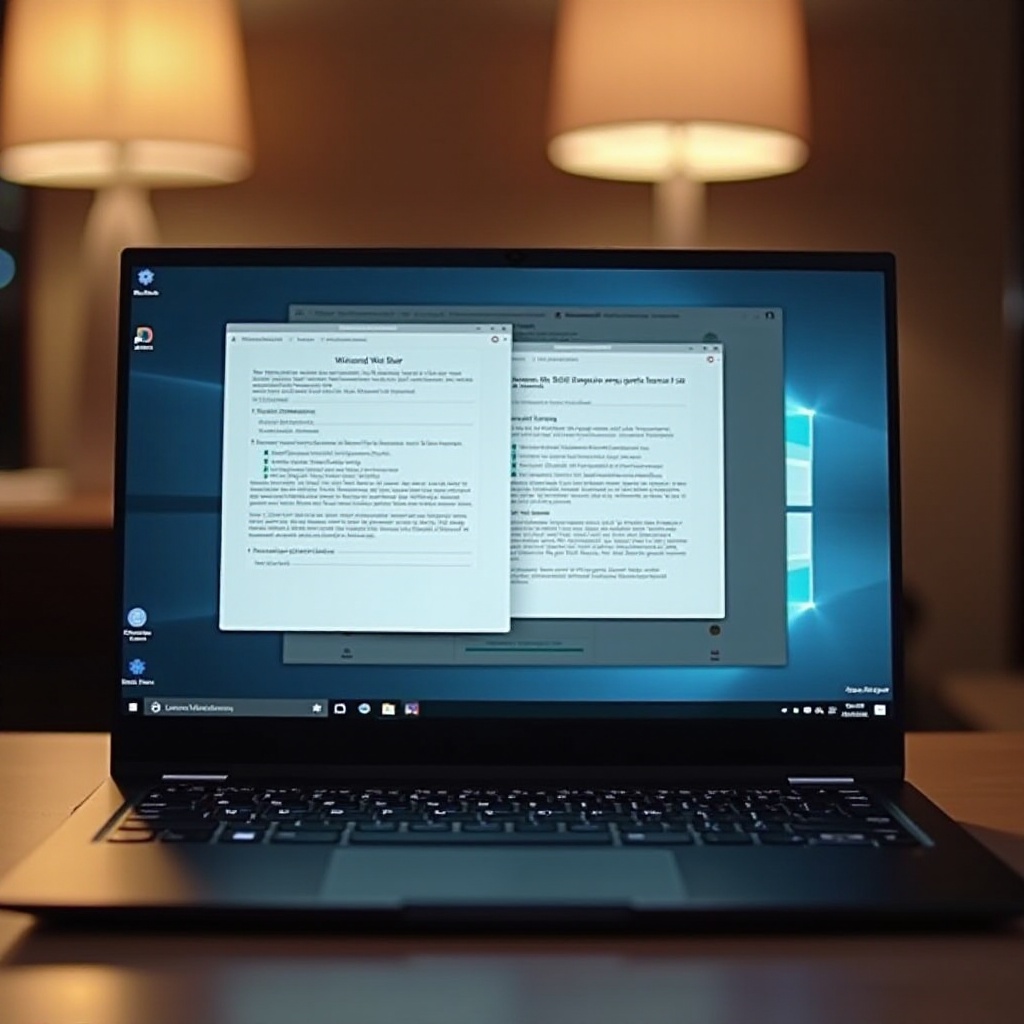
فهم تقسيم الشاشة على أجهزة لابتوب لينوفو
معروفة بأداءها القوي وخصائصها التي تركز على المستخدم، تشتمل أجهزة لابتوب لينوفو على أدوات تعزز إنتاجيتك، مثل خاصية تقسيم الشاشة. تتيح لك هذه الميزة الاحتفاظ بتطبيقين مرئيين وقابلين للتفاعل في نفس الوقت، مما يقلل من التنقل بين النوافذ. إنها مثالية للأنشطة التي تتطلب النظر إلى مصادر بيانات متعددة في نفس الوقت أو للذين يجيدون القيام بمهام متعددة. تدعم أجهزة لينوفو، بغض النظر عما إذا كانت تعمل بنظام Windows 10 أو 11، هذه الأداة متعددة الأوجه، وتقوم بتصميم ترتيبات مساحة العمل وفقًا لاحتياجات المستخدم. قبل تقدمنا إلى خطوات الإعداد، دعونا نتعمق في تطبيقاتها المتنوعة وفوائدها.
خطوات تمكين تقسيم الشاشة على أجهزة لابتوب لينوفو
جاهز للاستفادة من خاصية تقسيم الشاشة على لابتوب لينوفو الخاص بك؟ سنقوم بتوضيح طرق مثل Snap Assist في Windows 11 وميزات لينوفو الخاصة لجعل هذه العملية بسيطة.
باستخدام Snap Assist في Windows 11
- اختر نافذة: ابدأ بفتح التطبيق الأول من اختيارك.
- السحب والإفلات: وجه هذه النافذة نحو الحافة اليسرى أو اليمنى لشاشتك حتى ترى إطارًا يشير إلى الموقع المستقبلي للنافذة.
- اختر النافذة الثانية: بعد تثبيت النافذة الأولى، ستظهر صور مصغرة للنوافذ المفتوحة الأخرى. اختر واحدة لملء النصف الآخر من الشاشة.
- تعديل المقسم: عدل حجم كلا التطبيقين عن طريق سحب الفاصل الأوسط حسب رغبتك.
تجعل خاصية Snap Assist في Windows 11 خيار تقسيم الشاشة سلسًا وعمليًا، مما يقدم طرقًا فعالة لإدارة المساحة وتغيير حجم النوافذ عند الضرورة.
استخدام ميزات لينوفو المدمجة
- افتح تطبيقين: ابدأ بإطلاق التطبيقات التي ترغب في عرضها في آن واحد.
- استخدم أزرار البرامج الخاصة بلينوفو: إذا كانت متوفرة، قد تقدم لينوفو خيارات برنامج موسومة بـ “تقسيم الشاشة” أو “ترتيب النوافذ”.
- اختر التخطيط: اختر التخطيط الذي يتماشى مع مهمتك، سواء كان انقسامًا رأسيًا أو أفقيًا.
- ضبط النوافذ: عدل الأحجام بالتنقل فوق جر حدودها وفقًا لذلك.
يؤدي استكشاف الميزات المدمجة في لينوفو في كثير من الأحيان إلى الكشف عن خيارات تخصيص إضافية تعزز رضا المستخدم وتفاعله.

حل مشاكل تقسيم الشاشة الشائعة
أحيانًا، قد يواجه المستخدمون تحديات في استخدام خاصية تقسيم الشاشة. إليك بعض المشاكل الشائعة مع حلولها:
حل مشاكل العرض
- تحقق من أن إعدادات العرض الخاصة بك تم تكوينها بشكل مثالي، حيث يمكن للقرار غير الصحيح أو الاتجاه أن يمنع عمليات تقسيم الشاشة المناسبة.
- احتفظ بتحديث برامج تشغيل الرسوميات، حيث أن الإصدارات القديمة يمكن أن تؤدي إلى خلل وظيفي.
معالجة أخطاء البرامج
- يمكن أن يؤدي إعادة تشغيل اللابتوب إلى مسح ذاكرة النظام وحل المشاكل التقنية المؤقتة.
- مسح التخزين المؤقت أو إعادة تعيين التطبيقات المشكلة التي لا تعمل بشكل فعال في وضع تقسيم الشاشة.
التعرف على هذه العقبات النموذجية وتجاوزها يضمن تجربة تقسيم شاشة سلسة وخالية من الإحباط.
نصائح متقدمة لتحسين الإنتاجية
بالإضافة إلى القدرات الأساسية لتقسيم الشاشة، فإن تعلم الاختصارات الخاصة بلوحة المفاتيح يعزز بشكل كبير من سير العمل. على سبيل المثال، مع Windows + سهم اليسار أو Windows + سهم اليمين، يمكنك بسرعة قفل نافذتك النشطة إلى نصف الشاشة المفضل لديك. التعرف على هذه الاختصارات سيوفر لك الوقت والجهد.
إذا قمت بضبط التطبيقات التي تستخدمها كثيرًا لفتح تلقائيًا في وضع تقسيم الشاشة، فسيكون استفادة كبيرة للمهام الروتينية مثل البرمجة مع المستندات أو إعداد التقارير أثناء القيام بالبحث.

تخصيص تجربة تقسيم الشاشة الخاصة بك
عزز قدراتك في القيام بمهام متعددة عن طريق تخصيص إعدادات تقسيم الشاشة. قم بتمكين التمرير المتزامن للتنقل بين الوثائق أو صفحات الويب المتزامنة. تغير المواضيع أو الألوان للنوافذ المختلفة لتمييزها بسهولة عن بعضها البعض. فكر في استكشاف التطبيقات من طرف ثالث للحصول على ترتيبات متقدمة والتحسينات في واجهة المستخدم لإضافة طبقة من المرونة إلى سير عملك.
الخاتمة
إن الاستفادة من ميزات تقسيم الشاشة على لابتوب لينوفو الخاص بك تفتح آفاقًا جديدة لتحقيق الفعالية وزيادة الإنتاجية. سواءً بنشر أدوات Windows المدمجة، أو وظائف لينوفو الخاصة، أو استخدام حيل الإنتاجية، فإن تحسين سير عملك أصبح في متناول اليد. مع التعديلات والتقنيات الصحيحة لحل المشاكل، أنت جاهز للاستمتاع بتعدد المهام بسلاسة كل يوم.
الأسئلة المتكررة
كيف يمكنني تقسيم الشاشة على جهاز لابتوب لينوفو باستخدام اختصارات لوحة المفاتيح؟
استخدم اختصارات لوحة المفاتيح ‘Windows + Left Arrow’ أو ‘Windows + Right Arrow’ لفتح النوافذ بسرعة إلى أي من جانبي الشاشة.
هل يمكنني تقسيم الشاشة باستخدام تطبيقات خارجية على جهاز لابتوب لينوفو؟
نعم، تطبيقات خارجية مثل DisplayFusion أو AquaSnap يمكن أن تقدم خيارات تقسيم شاشة أكثر تقدماً وتصاميم مخصصة.
ماذا أفعل إذا لم تعمل خاصية تقسيم الشاشة على جهاز لابتوب لينوفو الخاص بي؟
تأكد من تحديث النظام وبرامج التشغيل الرسومية. إذا استمرت المشاكل، حاول إعادة تشغيل اللابتوب أو استخدام طريقة مختلفة لتفعيل ميزة تقسيم الشاشة.


